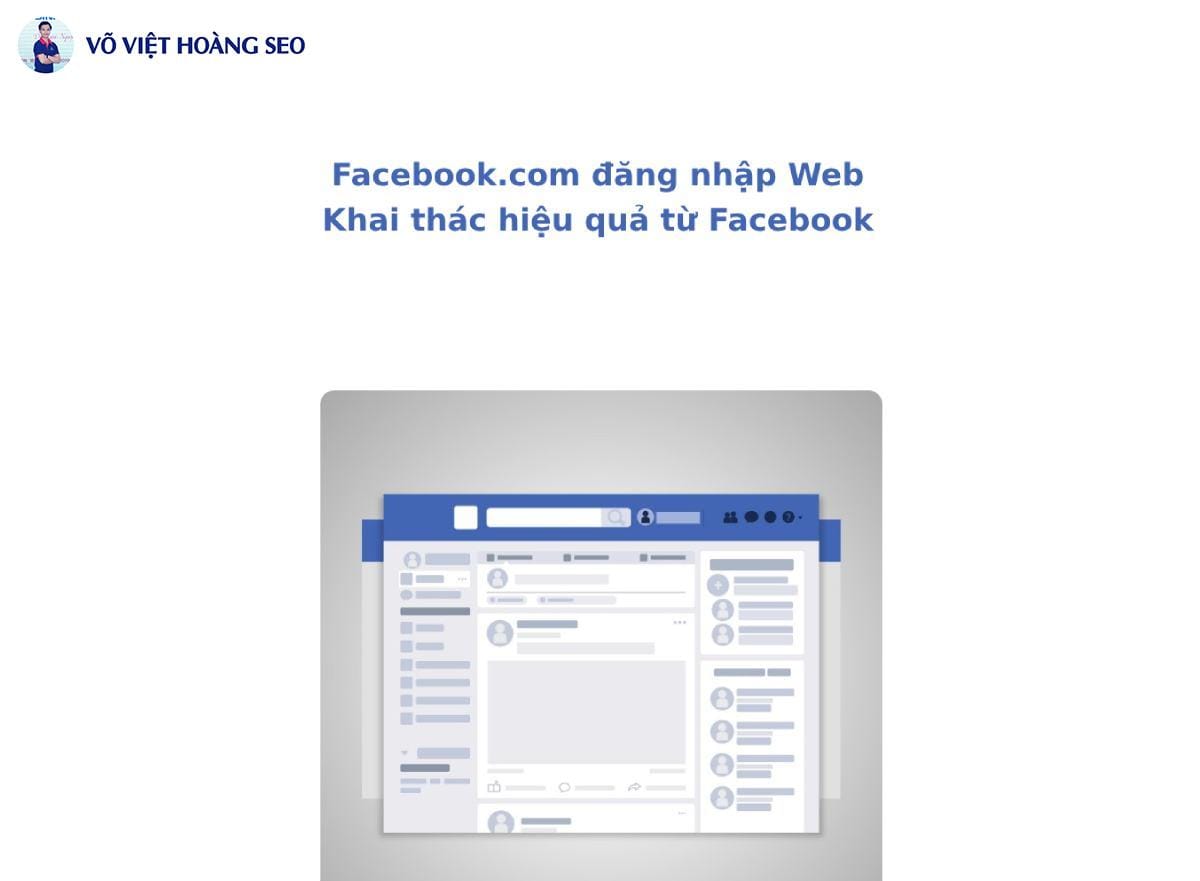Bạn đang tò mò về cách tạo nhóm trên Fb để dễ dàng trò chuyện với những người có cùng sở thích? Bạn có ý định lập một nhóm rao vặt trên Facebook? Hay đơn giản chỉ muốn tạo một nhóm vui vẻ mà lại không biết cách?
Hoặc bạn muốn tạo một nhóm hỗ trợ kinh doanh của mình? Thật tuyệt vời, vì hiện nay có rất nhiều nhóm trên Facebook, từ nhóm chia sẻ kiến thức đến nhóm bán hàng trực tuyến. Vậy làm thế nào để tạo nhóm trên Facebook trên điện thoại hoặc máy tính? Hãy cùng tôi khám phá chi tiết câu trả lời dưới đây!
Hướng dẫn cách tạo nhóm trên Fb bằng máy tính
Tiếp theo, trong bài viết này, chúng ta sẽ khám phá cách tạo nhóm trên Facebook bằng cách sử dụng giao diện trên máy tính.
Hướng dẫn nhanh
Để bắt đầu, bạn hãy truy cập vào đường link Facebook nhóm tại https://www.facebook.com/groups/feed/. Sau đó, nhấp vào nút “Tạo nhóm mới“. Tiếp theo, bạn sẽ được yêu cầu đặt tên cho nhóm và cài đặt quyền riêng tư cho nhóm. Cuối cùng, nhấp vào nút “Tạo” để hoàn thành quá trình.
Hướng dẫn chi tiết
Để tạo nhóm trên Facebook trên giao diện máy tính, bạn có thể làm theo các bước hướng dẫn chi tiết sau đây:
Bước 1: Truy cập vào trang chủ Facebook bằng đường link Facebook nhóm.
Bước 2: Tại giao diện Facebook, bạn hãy di chuyển đến góc trái màn hình và bấm vào mục “+ Tạo nhóm mới“.
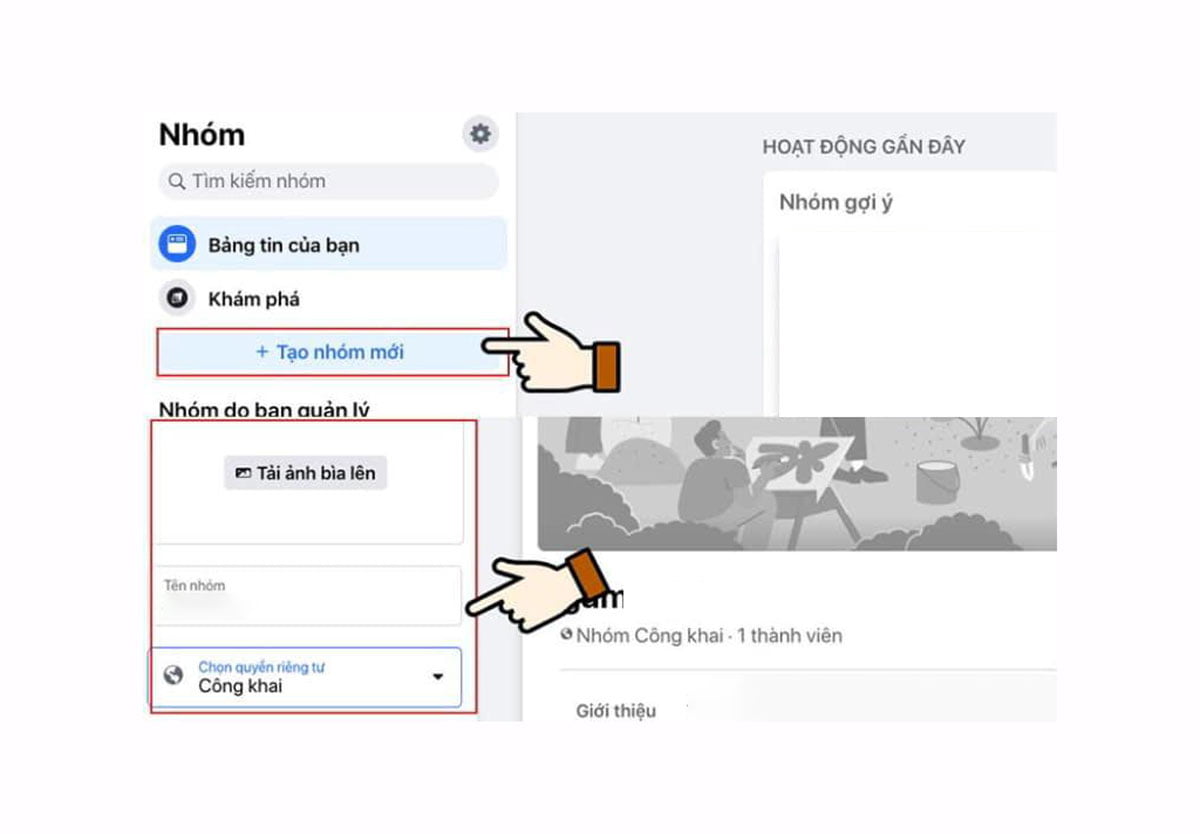
Bước 3: Tiếp theo, bạn sẽ được chuyển đến giao diện thiết lập tên nhóm và quyền riêng tư cho nhóm mà bạn muốn, có thể là công khai, riêng tư hoặc bí mật. Bạn có thể điền thông tin mời bạn bè tham gia nhóm hoặc có thể bỏ qua bước này.
Bước 4: Sau đó, bạn chỉ cần nhấn vào nút “Tạo” và quá trình hoàn thành.
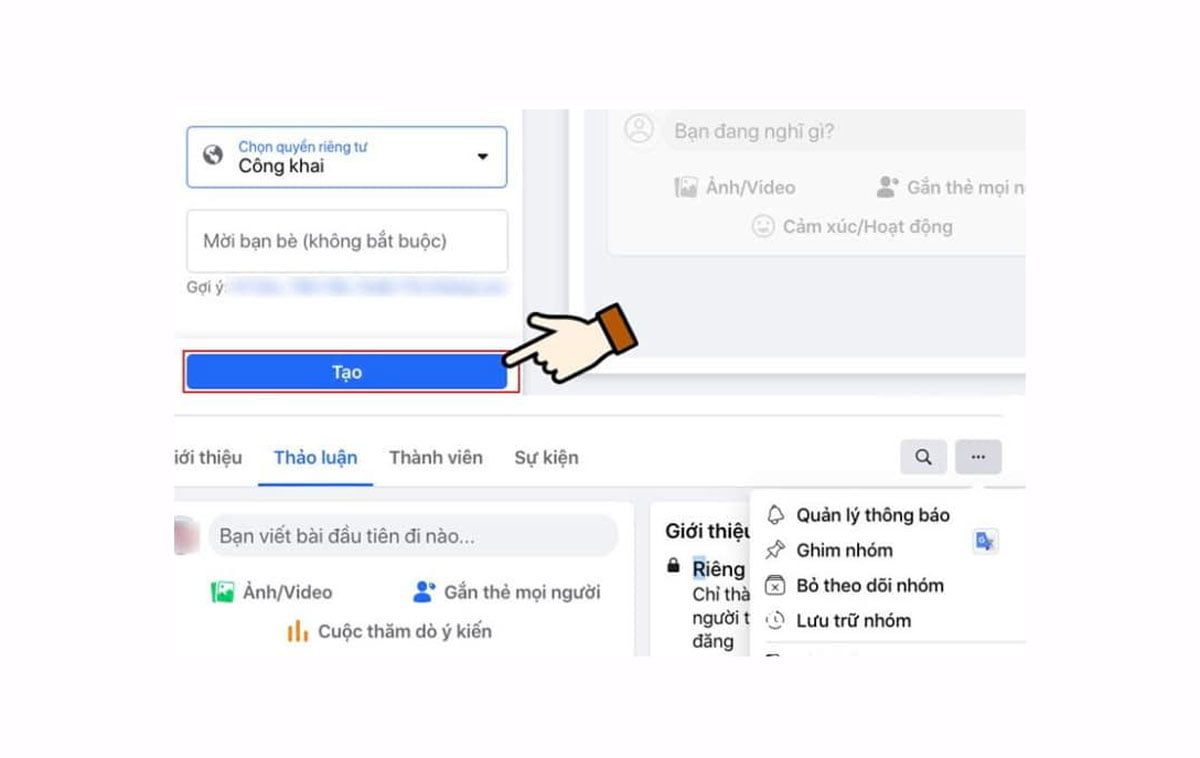
Bước 5: Sau khi đã thành công trong việc tạo nhóm, bạn sẽ có quyền kiểm soát hoạt động của nhóm của mình.
Hướng dẫn cách tạo nhóm trên Fb bằng điện thoại
Tiếp theo, chúng ta sẽ cùng khám phá cách tạo nhóm trên Facebook thông qua giao diện điện thoại.
Hướng dẫn nhanh
Để tạo một nhóm trên ứng dụng Facebook trên điện thoại, bạn có thể làm theo các bước sau:
1. Mở ứng dụng Facebook trên điện thoại của bạn.
2. Bấm vào biểu tượng hình 3 gạch, thường nằm ở phía góc phải màn hình.
3. Kéo xuống và tìm đến mục “Nhóm“.
4. Chọn “Tạo nhóm mới“.
5. Tiến hành đặt tên cho nhóm và thiết lập quyền riêng tư cho nhóm.
6. Mời bạn bè của bạn vào nhóm nếu muốn.
7. Bấm nút “Tạo” để hoàn thành quá trình tạo nhóm.
Như vậy, bạn đã tạo thành công một nhóm trên ứng dụng Facebook trên điện thoại.
Hướng dẫn chi tiết
Trong bài viết này, chúng ta sẽ tìm hiểu cách tạo nhóm trên Facebook trên điện thoại một cách chi tiết. Việc tạo nhóm trên Facebook giúp bạn tạo ra một không gian riêng để chia sẻ thông tin, tương tác và kết nối với những người có cùng sở thích, mục tiêu hoặc hoạt động. Hãy làm theo các bước dưới đây để tạo nhóm trên Facebook trên điện thoại của bạn:
Bước 1: Mở ứng dụng Facebook trên điện thoại di động của bạn và đăng nhập vào tài khoản Facebook của mình.
Bước 2: Trên giao diện chính của Facebook, hãy chọn biểu tượng “Menu” (thường là ba dấu gạch ngang) ở góc phải trên cùng của màn hình.
Bước 3: Cuộn xuống và tìm mục “Nhóm“. Nhấn vào đó để tiếp tục.
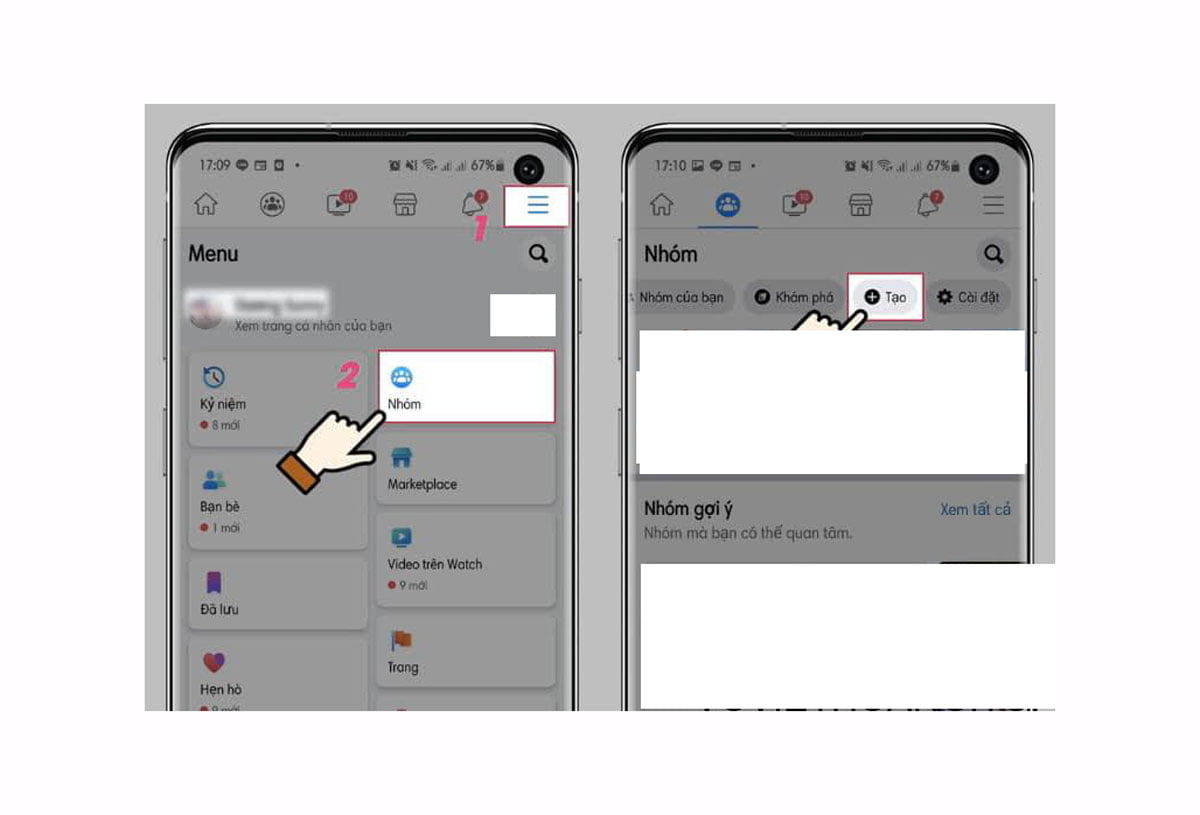
Bước 4: Tiếp theo, bạn hãy nhấp vào mục “+ Tạo nhóm mới” và đặt tên cho nhóm, cùng với việc thiết lập quyền riêng tư và tùy chọn thêm bạn bè. Có ba tùy chọn cho nhóm, bao gồm:
1. Chế độ công khai: Bất kỳ ai cũng có thể tìm thấy nhóm và tham gia vào nó, cũng như đăng bài viết và thảo luận.
2. Chế độ riêng tư: Chỉ thành viên trong nhóm mới có thể thấy bài đăng, thảo luận và thành viên trong nhóm. Người dùng có thể tìm kiếm nhóm và yêu cầu tham gia, sau đó chờ quản trị viên duyệt.
3. Chế độ bí mật: Có hai lựa chọn để hiển thị hoặc ẩn nhóm. Nếu chọn hiển thị, bất kỳ ai cũng có thể tìm thấy nhóm. Nếu chọn ẩn, chỉ có các thành viên trong nhóm mới có thể tìm kiếm được nhóm.
Chế độ công khai cho phép bất kỳ ai cũng có thể tìm thấy và tham gia vào nhóm, đăng bài viết và thảo luận. Chế độ riêng tư chỉ cho phép thành viên tham gia nhóm mới có thể thấy bài đăng, thảo luận và thành viên trong nhóm.
Các nhóm này có thể được tìm kiếm và yêu cầu tham gia, sau đó chờ quản trị viên xét duyệt. Chế độ bí mật có hai lựa chọn là hiển thị và ẩn. Nếu chọn hiển thị, bất kỳ ai cũng có thể tìm thấy nhóm. Nếu chọn ẩn, chỉ có các thành viên trong nhóm mới có thể tìm kiếm được nhóm.
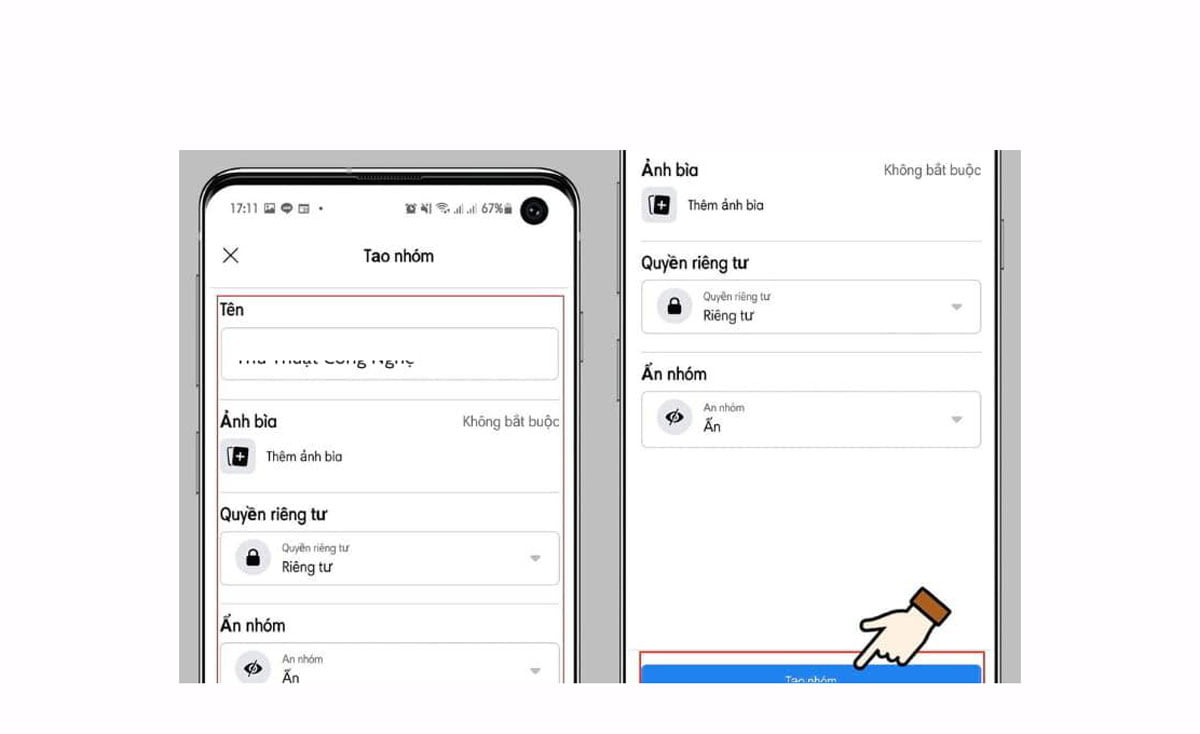
Bước 5: Khi đã nhập đầy đủ thông tin và hoàn thành lựa chọn, hãy nhấn vào nút “Tạo” để hoàn tất quá trình.
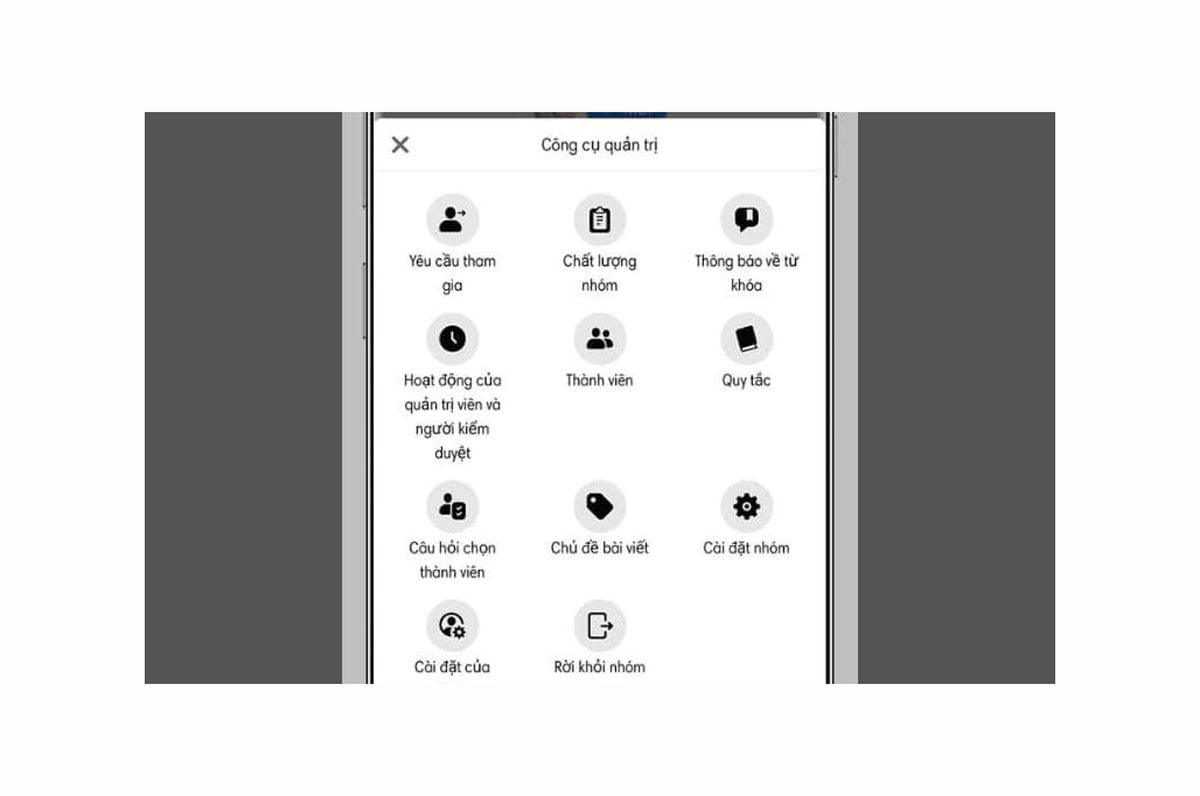
Nếu bạn muốn xóa nhóm Fb thì có thể tham khảo bài viết:
Cách xóa nhóm trên Fb bằng điện thoại và máy tính cực đơn giản
Kết luận
Trong bài viết này, tôi đã chia sẻ với các bạn hai phương pháp, cách tạo nhóm trên Fb nhanh chóng và dễ dàng. Tôi hy vọng rằng thông tin mà tôi cung cấp sẽ giúp các bạn tạo được một nhóm riêng cho mình.
Dù bạn chọn cách nào, việc tạo nhóm trên Facebook chỉ mất vài phút và rất dễ dàng. Ngoài ra bạn đọc có thể tham khảo thêm cách tạo nhóm trên Messenger trên điện thoại và máy tính
Hãy tận dụng các tính năng và cài đặt mà Facebook cung cấp để tạo ra một nhóm phù hợp với mục đích của bạn. Chúc bạn thành công trong việc tạo nhóm riêng cho mình!